axuer位置移动怎么做?使用axuer软件进行位置移动是非常简单的操作,只需要五个步骤就可以完成了,这里为大家带来的就是axuer位置移动的五步图文教程。
axuer位置移动怎么做
1、打开Axure软件,随便的打开一个【RP文件】。
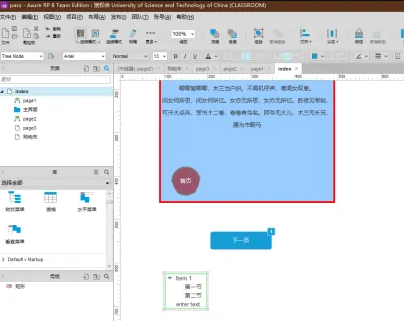
2、在画布内随意点击一个选中【需要移动位置】的节点。
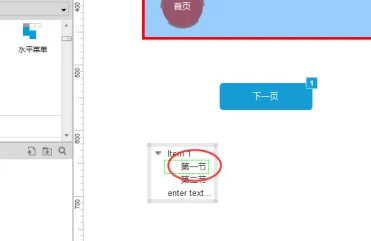
3、鼠标右键点击【节点】然后选择【在列表内】,点击【移动】选项。
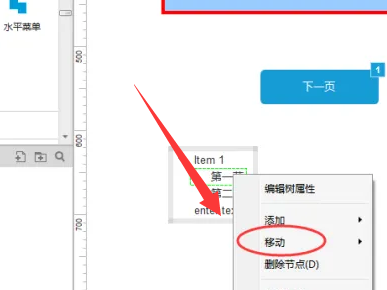
4、在移动的下级列表内,找到并且点击【下移】。
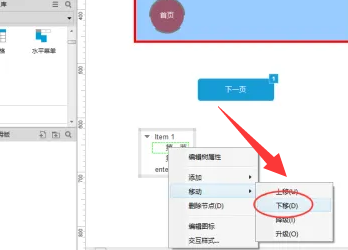
5、这个时候在去查看【画布内的节点】,就可以发现已成功【下移了位置】。
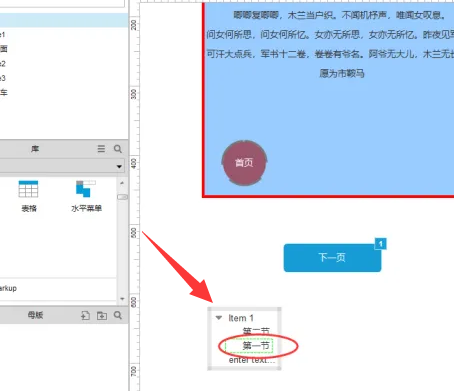
axuer位置移动怎么做?使用axuer软件进行位置移动是非常简单的操作,只需要五个步骤就可以完成了,这里为大家带来的就是axuer位置移动的五步图文教程。
1、打开Axure软件,随便的打开一个【RP文件】。
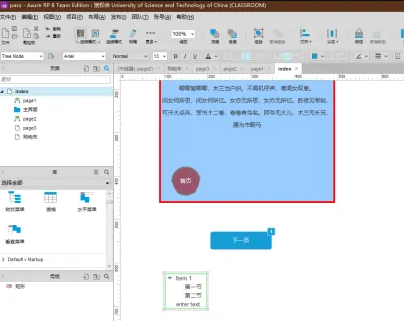
2、在画布内随意点击一个选中【需要移动位置】的节点。
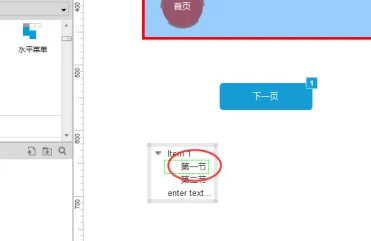
3、鼠标右键点击【节点】然后选择【在列表内】,点击【移动】选项。
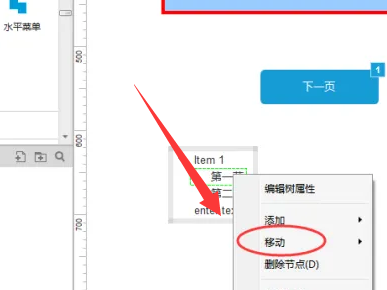
4、在移动的下级列表内,找到并且点击【下移】。
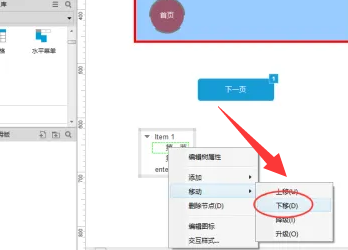
5、这个时候在去查看【画布内的节点】,就可以发现已成功【下移了位置】。
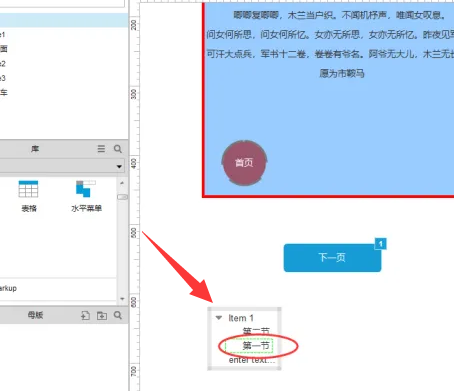
最新教程
更多猜你喜欢
更多